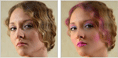Bạn đã từng biết đến một số phần mềm chuyên làm mịn hình ảnh, đặc biệt là ảnh chân dung, như Stepok Digital Image, Neat Image, Corel Knockout... PhotoInstrument có những tính năng hoàn toàn tương tự, nhưng có phần đặc biệt hơn vì bạn có thể “make up” khuôn mặt cho thêm phần tươi tắn.
Mở chương trình, bạn có thể theo dõi video hướng dẫn (Help Video > Start) thực hiện từng bước với các tùy chọn: Glamour Skin Liquify, Glamour Skin Brightness - Contrast, Glamour Skin Colorize - Brightness, Clone và Skin Cleaner.
Trong bảng tổng hợp, bạn sẽ có các công cụ Blur, Sharpen, Brush, Clone, Smudge, Dodge/Burn, Liquify, Remove red eye, Adjust Brightness and Contrast, Colorize, Adjust Color Levels, Rotate Scale, Skin Cleaner, Glamour Skin, Simulate Glow and Fuzzy, áp dụng trên các biểu tượng khuôn mặt. Với các công cụ này, bạn không những có thể làm mịn da mặt (Skin Cleaner) mà còn thay đổi lại diện mạo (Clone, Liquify, Smudge).
Khi thực hiện chỉnh sửa, bạn có thể quay trở lại, phóng lớn kích thước hình ảnh, điều chỉnh cỡ bút vẽ cũng như độ sắc và thay đổi màu sắc vừa tô điểm lên khuôn mặt.
Muốn xem kết quả so với ban đầu, bạn bấm / thả chuột vào nút Original.
Trường hợp vùng màu tô vào bị lem ra khỏi ảnh, bạn chọn mục Mode > Eraser rồi dùng cọ để xóa. Mỗi công đoạn hoàn tất, bấm Apply lưu lại kết quả.
|
|
Ngoài ra, bạn có thể thay đổi kích thước của nguyên một thư mục ảnh nào đó bằng cách chọn biểu tượng Rotate/ Scale rồi khai báo kích thước (cao / rộng, đơn vị đo lường, độ phân giải), chọn thư mục chứa ảnh và xuất ảnh (Folder / In-Out) rồi bấm vào nút Start để chương trình tự động thực hiện.
Cuối cùng, bạn vào File > Save As để lưu kết quả với định dạng bmp, jpeg, tiff, ico...
Tải PhotoInstrument 2.0, dung lượng 4,17 MB, tại địa chỉ http://www.mediafire.com/?0zhmex0mtuy.
NGUYỄN BẢO LỄ